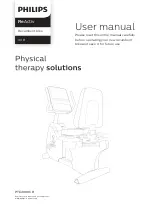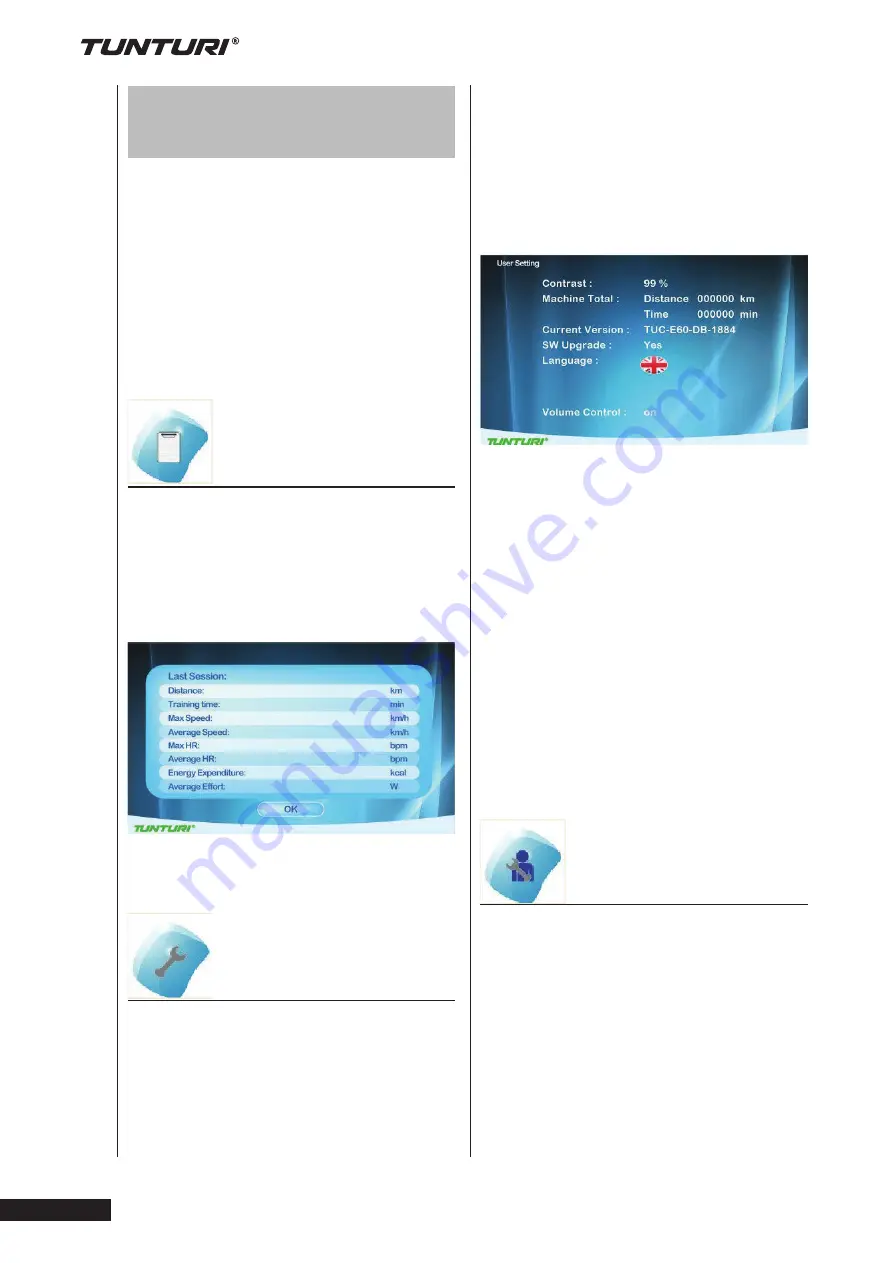
52
Be
tri
e
b
sa
n
le
it
u
n
g
•
PU
R
E
6
.1
• Die Standard Soft- und Firmware
und die Software-Version form User
Interface nachsehen
• Sprache ändern.
• Signalton der Tasten an- (Ja) oder
ausschalten (NEIN).
Benutzereinstellungs-Fenster
Wie kann Benutzereinstellungen
ändern
• Drehen Sie den Schalter um die
Einstellung zu wählen das Sie ändern
möchten.
• Drücke den Drehschalter um die
ausgewählte Einstellung in der
rechten Seite vom Bildschirm zu
öffnen.
• Drehe den Schalter um die
Einstellung zu ändern.
• Drücke den Drehschalter zur
Bestätigung der Änderung.
• Drehe den Schalter um die nächste
Einstellung zu ändern oder benutze
die Back/ Stop Taste um zum
Einstellungsmenu zurückzukehren.
Bearbeiten
Durch den „Bearbeiten“ durch diesen
zu selektieren und bearbeiten zu
wählen, können sie die untenstehenden
Einstellungen ändern:
Benutzer Name:
• Drehe den Schalter und wähle
“Name”.
• Drücke den Drehschalter um “Name”
Bearbeitung zu wählen.
• Drehe den Schalter um den
Buchstabe zu wählen.
• Drücke den Drehschalter zur
Bestätigung.
Benutzer-
einstellungen
Drücke die
“User/Settings”
Taste um in
den Benutzereinstellungen, Hauptmenu
zu gelangen.
•
Benutze den Drehschalter um
einer der sechs Möglichkeiten
auszuwählen...
•
Drücke den Drehschalter zur
Bestätigung um das gewählte
Programm zu öffnen.
Benutzerprotokoll
Durch die Auswahl von
“Benutzerprotokoll” können Sie sich
die Trainingsdaten vom ausgewählten
Benutzer ansehen.
Sie können die neuesten Daten oder
ein anderes Training vom Benutzer
ansehen.
Schließen Sie die Trainingsdaten durch
die BACK/STOP zu drücken.
Benutzer bearbeiten
Durch Auswahl von “Benutzer
bearbeiten” können Sie:
• Die Helligkeit einstellen (Standard =
50%).
• Die gesamte Km-Benutzung vom
Trainer nachsehen.
• Die gesamte Zeit-Benutzung vom
Trainer nachsehen.